佳能奥西数字印刷机Oce VarioPrint 6160
奥林匹亚发票机CM-75 CM-760 CM-761 CM-762用户指南和编程手册说明书
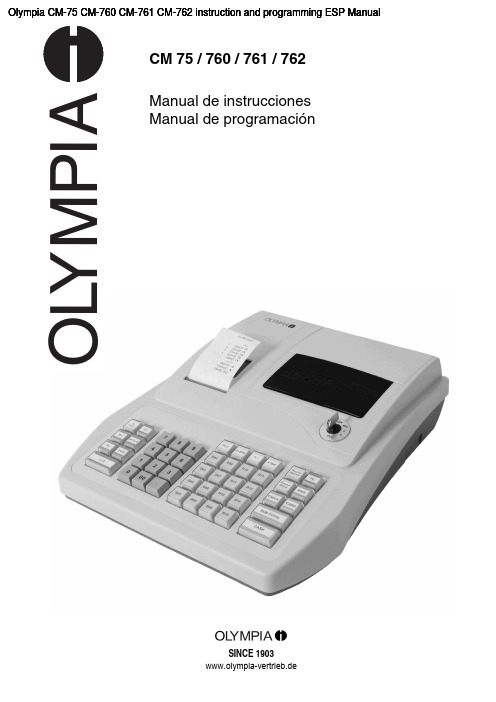
SINCE 1903 Olympia CM-75 CM-760 CM-761 CM-762 instruction and programming ESP ManualÍndice de materiasDeclaración CE (2)Utilización conforme al objetivo previsto (4)Advertencias generales / Advertencias de seguridad (4)Dispositivos protectores de transporte (4)Conexión a la red (4)Impresora (4)Índice de materias (5)1Características del aparato (7)2Puesta en servicio (8)2.1Colocar el rollo de papel (8)2.2Carrete de rebobinado (8)2.3Cambiar el rollo impresor (8)3Llave selectora (9)3.1Posiciones de la llave selectora (9)3.2Llaves (9)4Teclado (10)4.1Cambiar la inscripción del teclado (10)4.2Teclado CM 75 (10)4.2.1Inscripción original en inglés (10)4.2.2Inscripción de las teclas en español (10)4.3Teclado CM 760 / 761 / 762 (11)4.3.1Inscripción original en inglés (11)4.3.2Inscripción de las teclas en español (11)4.4Explicación de las teclas (12)5Programación (14)5.1Programar la fecha (14)5.2Programar la hora (14)5.3Programar el IVA (14)5.4Programar un descuento de un tanto por ciento (15)5.5Programar los departamentos (DEP) (15)5.5.1Programar un estado del departamento y un precio fijo (15)5.5.2Imprimir la programación de departamentos (16)5.6PLU (Price-Look-Up) / Programar artículos (17)5.6.1Programar un precio y una asignación del departamento (17)5.6.2Programar un estado PLU y una asignación del departamento (17)5.6.3Imprimir la programación PLU (18)5.7Programar una moneda extranjera (18)5.8Opciones del sistema (19)5.8.1Programar opciones del sistema (19)5.8.2Imprimir las opciones del sistema (informe de memoria) (21)6Sistema de vendedor (22)6.1Activar el sistema de vendedor (22)6.2Sistema de vendedor sin contraseña (22)6.2.1Iniciar una sesión de vendedor con la clave de vendedor (22)6.2.2Finalizar la sesión de un vendedor (22)6.3Sistema de vendedor con contraseña (22)6.3.1Programar una contraseña de vendedor (23)6.3.2Iniciar una sesión de vendedor con clave de vendedor y contraseña de vendedor (23)6.3.3Finalizar la sesión de un vendedor (23)7Manejo (24)7.1Registrar departamentos (24)7.2Registrar departamentos negativos (24)7.3Registrar un PLU (25)7.3.1Registrar un PLU con precio fijo (25)7.3.2Registrar un PLU con entrada del precio libre (26)7.3.3Registrar un PLU negativo (26)7.4Terminar el recibo / Modos de pago (27)7.4.1Pago con efectivo (27)7.4.2Pago con tarjeta EC/cheque (27)7.4.3Pago con tarjeta de crédito / Concesión de crédito (27)7.5Entrada de una moneda extranjera (27)7.6Registrar un descuento sobre el importe (28)7.7Registrar un descuento de un tanto por ciento (28)7.7.1Conceder un descuento de un tanto por ciento sobre una mercancía (28)7.7.2Conceder un descuento de un tanto por ciento sobre un subtotal (28)7.8Anulaciones (29)7.8.1Anulación inmediata (29)7.8.2Anulación normal (29)7.9Devolución / Anulación posterior (29)7.10Ingresos (30)7.11Pagos (30)7.12Función de impresión (31)7.13Abrir el cajón de efectivo sin venta (31)7.14Activar/desactivar la impresión en recibo (32)7.15Imprimir un recibo posterior (32)8Modo de formación (32)8.1Activar el modo de formación (32)8.2Practicar en el modo de formación (32)8.3Desactivar el modo de formación (32)9Informes de caja (33)9.1Bases (33)9.2Vista general sobre los informes de caja (33)9.3Explicación del informe financiero Z1 día (34)10Eliminación de problemas (35)10.1Mensajes de error en la pantalla (35)10.2Identificaciones en la pantalla (35)10.3Problemas en la impresora (35)10.4Restaurar la caja registradora al ajuste de fábrica (35)11Opciones (36)11.1Verificadora de billetes (euros) (36)11.2Bloque de baterías recargables (37)11.2.1Datos técnicos (37)11.2.2Montaje del bloque de baterías recargables (37)This is a “Table of Contents preview” for quality assuranceThe full manual can be found at /estore/catalog/ We also offer free downloads, a free keyboard layout designer, cable diagrams, free help andsupport. : the biggest supplier of cash register and scale manuals on the net。
KYOCERA ECOSYS P3060dn 黑白网络打印机说明书
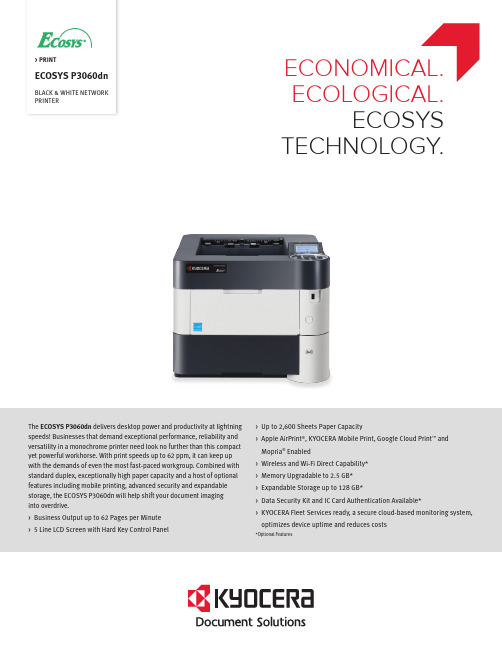
HARNESS THE POWER OF YOUR ECOSYS PRINTER WITH CUSTOMIZED BUSINESS APPLICATIONS
KYOCERA MOBILE PRINT: Simply and conveniently print files, web pages, and images using your smartphone or tablet.
ECOSYS P3060dn
BLACK & WHITE NETWORK PRINTER
ECONOMICAL. ECOLOGICAL.
ECOSYS TECHNOLOGY.
The ECOSYS P3060dn delivers desktop power and productivity at lightning speeds! Businesses that demand exceptional performance, reliability and versatility in a monochrome printer need look no further than this compact yet powerful workhorse. With print speeds up to 62 ppm, it can keep up with the demands of even the most fast-paced workgroup. Combined with standard duplex, exceptionally high paper capacity and a host of optional features including mobile printing, advanced security and expandable storage, the ECOSYS P3060dn will help shift your document imaging into overdrive.
数字化工作流程可以做什么

数字化工作流程可以做什么如今,数字化工作流程早已告别了关注的热潮期而走入理性应用的阶段,各大厂商与各类印刷企业对数字化工作流程的作用与应用领域也渐渐有了各自不同的理解。
而在科技飞速发展的形势下,数字化工作流程技术也有着日新月异的改变,数字化工作流程可以为印刷做什么?也许在今天,甚至对于不远的未来而言,将不再是一个无法回答或一概而论的问题了。
创新应用遐想数字化工作流程可以做什么?这个问题乍一看,让人不禁遐想连篇。
以下,笔者索性从个人角度大胆地进行展望,看看现在和不久的将来,数字化工作流程都可以为我们做些什么。
订单与生产计划首先可以看到的是,数字化工作流程可以与客户直接联系。
通过与企业内部的ERP系统相连接,或者是通过MIS中的网上商店模块,甚至是通过数字化工作流程自身的网络印刷模块,数字化工作流程可以读取客户的订单,以便自动化地安排后面的工作。
而同时,通过与上述模块的连接,数字化工作流程也可以反馈各类设备的当前工作状况等信息,以供客户和企业客服人员做相应选择。
同时,这样交替反馈的信息也有助于油墨、纸张等原材料的库存管理,印前、印刷及印后的物流管理,以及各类设备保养计划的安排等工作的展开。
而在工序的选择上,数字化工作流程也将带给我们惊喜,不久的将来,也许数字化工作流程可以自动选择相应工序,并按照各设备运行状态、工作量、保养计划等自动选择印刷机,同时按照各种材料或工序要求(如承印物特点、油墨干燥时间)以及当前工作量,给出相应的工作时间安排,并有诸如“最快加工”、“最好加工”、“最省加工”等优化生产计划自动生成以供选择,可自动进行参数设置,并可在任一工序或任一活件形态时重新生成当前的相应优化生产计划以供选择与修改,实现“最后一分钟修改”。
印前设计在客户订单得以确认之后,印前设计工作就开始了。
这其中,各种设计软件与数字化工作流程的连接,也许也是今后的一个发展方向,因为只有完全衔接,才能使真正意义上的“最后一分钟修改”成为可能。
驾驭彩色浪潮

宽幅面“晶珠墨粉”打印机Océ奥西彩浪600驾驭彩色浪潮23为提高您的业务推波助澜——奥西全新推出“彩浪600”(Océ ColorWave™600) 宽幅面“晶珠墨粉”打印机。
它采用专利的“奥西葵式打印技术”,在普通纸张上实现完美品质及卓越生产力,应用更加广泛。
实现了一种完全可持续发展的理念。
第一次,您可尽享彩色墨粉打印带来的恒久高品质;第一次,您可以在普通纸张上实现绚丽色彩;第一次,您可以只用一台设备就能实现高生产力的广泛应用。
“奥西彩浪600”,为彩色和黑白输出提供全面解决方案。
它的操作是如此轻松,让您感受是设备在自动为您工作。
并且,第一次,您能够从奥西专利的“葵式打印”Océ CrystalPoint™技术中获益:这项非常环保的技术,结合了碳粉技术和喷墨技术的优势,使用奥西专利的“晶珠墨粉”Océ T onerPearls™,带来完美结果。
宽幅面彩色打印的浪潮已经随着奥西彩浪600的到来而发生转变:加入我们吧!迎接更好的未来!Océ ColorWave™600宽幅面“晶珠墨粉”打印机4“葵式打印品质”“奥西彩浪600”独特的葵式打印品质带来锐利的线条打印,精准可靠的细节输出,平滑的色块填充,耐久的印品。
全方面输出高标准防水打印。
“奥西彩浪600”应用奥西“葵式打印”技术,可以在普通纸张上展现绚丽色彩。
碳粉晶固过程确保可以支持多种介质应用。
没有洇墨带来无与伦比的图像精确性。
同时,打印机配备耐久的“ID打印装置”确保输出品质持久。
奥西“葵式打印”技术的介质依赖性很低,为普通白纸打印提供增值,并且,印品拥有独特的丝绸光泽。
总而言之,“奥西彩浪600”为您带来既经济又高品质的卓越输出。
宽幅面“晶珠墨粉”打印机欢迎来到大有收益的“奥西彩浪600”的每个细节的设计都将为您的商业带来巨大的改善。
无论您需要的是准确的精细线条输出;应对紧迫生产期限的傲人速度;亦或是轻松易用的操作性;“奥西彩浪600”都可以实现,并且它的环保设计更关心您周边的环境。
佳能680复印机错误代码

佳能 CANON CP-660/CP680 二手彩色复合机故障代码表作者:佚名文章来源:本站原创点击数:27 更新时间:2008-5-2 16:07:31代码显示主要原因检测时序E000定影器升温异常定影加热器驱动开始后,比较从20℃升到待机温度的到达时间和基准经过时间,当到达时间比比基准经过时间长时E001定影器的异常高温待机中或复印中,定影器温度达到约230℃以上时E003定影器异常低温定影器温度一度达到目标值后,变为120℃以下时E004定影上下加热器断线调温开始时进行断线检测,当AC电流没有通过定影加热器时E009定影器类型不一致主机电源的额定电压与定影器的额定电压不一致时E010主马达启动异常主马达的旋转次数没有达到规定旋转数时E011主马达旋转异常主马达的旋转次数超过规定旋转数时E013废墨粉装满当废墨粉装满警告后(Display)SENDOR>W-TONER)计算达到规定的复印张数时E019废墨粉检测部动作不良打开电源开关或复印动作中的鼓马达旋转时,不管墨粉是否装满,废墨粉检测部的受光部在一定时间内不能检测到光时E020浓度检测传感器故障图象稳定化补正控制时,从浓度检测传感器输出的LED发光量信号(LEDCNT)没有政党输出时,或者虽然输出的LEDCNT政党但二极管没有受光时E021显影旋转部故障显示旋转马达以规定量旋转,但显旋转位置检测传感器(PS3)没有检测到旋转位置黑色时显影旋转位置检测传感器(PS3)检测到旋转位置黑色幅面的民常,以及检测到与所定的旋转位置黑色不同的黑色幅面时E032复印数据控制器用的计数器等不动作时没有指定取消断线检测的状态下,复印数据控制器的不正当防止位开关为“0”时E040中板抬板臂(纸盒)故障多页供纸器供纸时,不管从DC控制板输出到中板电磁开关(SL4)支作的指示是否发出,中板位置检测传感器(PS1302)都不能检测到中板时E054双面组件的双面搬送琨驱动故障(双面组件为附件) 复印纸输送到双面组件时,双面输送辊1原位传感器(PS23)不能检测到双面输送辊1的原始位置时E055双面组件横向对位导板驱动故障(双面组件为附件) 当横向对位导板开始原位检测后,双面驱动电路板检测到超过最大移动量时E066温湿度传感器故障图象稳定化补正控制时,DC控制板不能检测到温度传感器信号(TMPSNS)和湿度传感器信号(HUMSNS)时E100扫描组件的激光故障扫描马达定速旋转后,在2.5秒以上的间隔内,DC控制板检测到BDERR时E110激光扫马达故障扫描马达开始定速旋转后,在10秒内不能达到规定旋转数时,扫描马达定速旋转后,在2.5秒以上的间隔内,检测到BD电路板异常时E196 DC控制板EEPROM故障 DC控制板上的EEPROM(IC212)发生异常时E197机内通信故障打印机部内的机内通信连续,多次发生时。
佳能推出A4彩色数码复合机imageRUNNER ADVANCE C356 Ⅱ
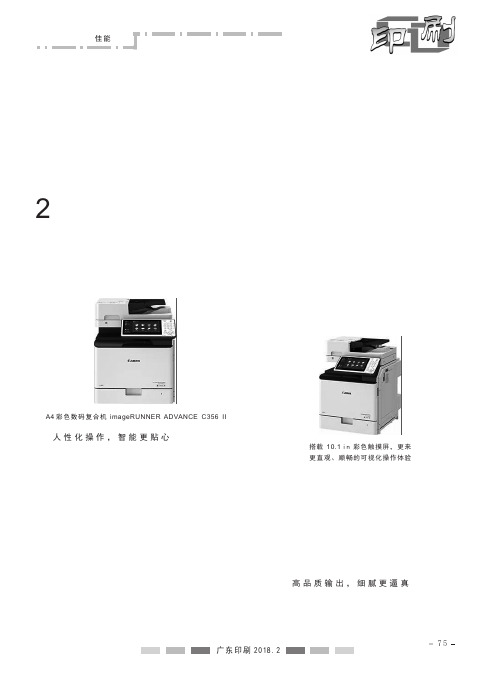
018 年 3 月 2 日,佳能(中国)有限公司宣布新款 I C 卡的刷卡位置嵌入在双面同步扫描输稿器中,不仅2A 4 彩色数码复合机 i ma g e RUNNE R A DV A NC E能够有效节省空间、更加美观,靠近操作面板也使用C356 I I 正式上市销售。
新品搭载了更新版第三代户在操作时更方便、更省时。
尽管操作屏幕尺寸变大,A DV A NC E 平台,小巧紧凑但功能强大,能够实现 35 新品依旧保持机身小巧紧凑的设计,方便用户灵活摆页 / 分钟的黑白和彩色打印,主打人性化操作、高品放。
此外,i ma g e RUNNE R A DV A NCE C356 I I 标质输出、安全可靠三大亮点,为商务办公用户带来更配 W i -F i ,无需网线移动设备也可直接连接机器的智能贴心、更细腻逼真、更可靠安心的打印体验。
W i -F i 进行打印,同时也可通过无线 L A N 将设备与台式机、笔记本等多种终端进行连接。
多样化的连接选择可使 i ma g e RUNNE R A DV A NC E C 356 I I 能够灵活适应不同的办公场景,助力移动办公更加便捷。
人性化操作,智能更贴心i ma g e RUNNE R A DV A NC E C 356 I I 在人性化操作方面的一大亮点是佳能首次将体感技术应用于新品还标配一次进稿双面扫描的双面同步扫描输A 4 幅面复合机产品中。
通过搭载超声波传感器,新稿器,能够实现 100 i p m 的高速扫描,同时通过一系品能够在使用者靠近设备途中自动切换到唤醒模式,列贴心的功能带来更智能的扫描体验:具备自动“跳无需人工寻找启动键,从而缩短等待时间、提高工作过空白页”功能,扫描时可自动检测原稿中多余的空效率。
此外,传感器的感应角度更广,即使将机器放白页,生成不含空白页的文件;通过搭载的超声波传置在地面也能够在靠近途中进行及时、准确的感应,感器,输稿器在读取原稿时能够检测出重叠进纸,进无需多余操作。
佳能耗材对照查询表
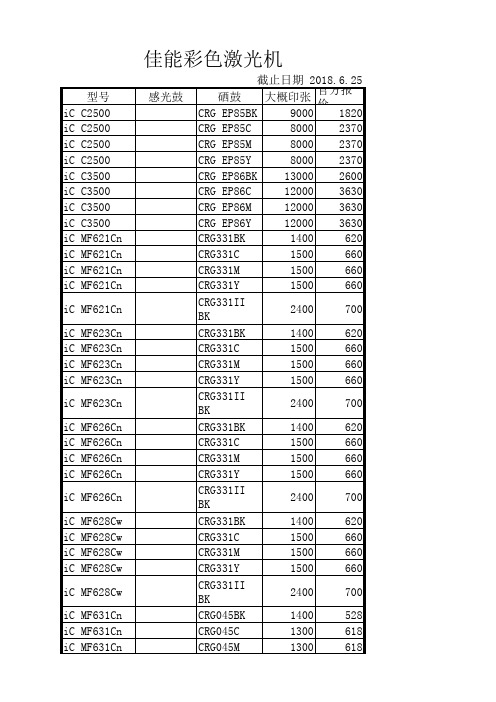
778 1208 1508 1508 1508 740 680 680 680 740 680 680 680 740 680 680 680 740 680 680 680 740 680 680 680 2270 3600 2680 2880 2680 2880 2680 2880 1520 1520 800 910 910
佳能彩色激光机
iC iC iC iC iC iC iC iC iC iC iC iC iC iC iC iC iC iC iC iC iC iC iC iC iC iC iC iC iC iC iC iC iC iC iC 型号 C2500 C2500 C2500 C2500 C3500 C3500 C3500 C3500 MF621Cn MF621Cn MF621Cn MF621Cn MF621Cn MF623Cn MF623Cn MF623Cn MF623Cn MF623Cn MF626Cn MF626Cn MF626Cn MF626Cn MF626Cn MF628Cw MF628Cw MF628Cw MF628Cw MF628Cw MF631Cn MF631Cn MF631Cn MF631Cn MF631Cn MF631Cn MF631Cn 感光鼓 截止日期 2018.6.25 硒鼓 大概印张 官方报价 CRG EP85BK 9000 1820 CRG EP85C 8000 2370 CRG EP85M 8000 2370 CRG EP85Y 8000 2370 CRG EP86BK 13000 2600 CRG EP86C 12000 3630 CRG EP86M 12000 3630 CRG EP86Y 12000 3630 CRG331BK 1400 620 CRG331C 1500 660 CRG331M 1500 660 CRG331Y 1500 660 CRG331II BK 2400 700 CRG331BK 1400 620 CRG331C 1500 660 CRG331M 1500 660 CRG331Y 1500 660 CRG331II BK 2400 700 CRG331BK 1400 620 CRG331C 1500 660 CRG331M 1500 660 CRG331Y 1500 660 CRG331II BK 2400 700 CRG331BK 1400 620 CRG331C 1500 660 CRG331M 1500 660 CRG331Y 1500 660 CRG331II BK 2400 700 CRG045BK 1400 528 CRG045C 1300 618 CRG045M 1300 618 CRG045Y 1300 618 CRG045H BK 2800 708 CRG045H C 2200 778 CRG045H M 2200 778
佳能推出Océ VarioPrint 6000 TITAN系列产品
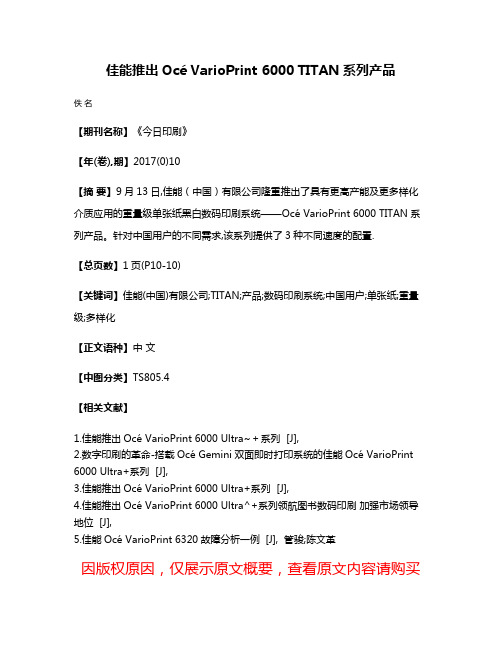
佳能推出Océ VarioPrint 6000 TITAN系列产品
佚名
【期刊名称】《今日印刷》
【年(卷),期】2017(0)10
【摘要】9月13日,佳能(中国)有限公司隆重推出了具有更高产能及更多样化介质应用的重量级单张纸黑白数码印刷系统——Océ VarioPrint 6000 TITAN系列产品。
针对中国用户的不同需求,该系列提供了3种不同速度的配置.
【总页数】1页(P10-10)
【关键词】佳能(中国)有限公司;TITAN;产品;数码印刷系统;中国用户;单张纸;重量级;多样化
【正文语种】中文
【中图分类】TS805.4
【相关文献】
1.佳能推出Océ VarioPrint 6000 Ultra~+系列 [J],
2.数字印刷的革命-搭载Océ Gemini双面即时打印系统的佳能Océ VarioPrint 6000 Ultra+系列 [J],
3.佳能推出Océ VarioPrint 6000 Ultra+系列 [J],
4.佳能推出Océ VarioPrint 6000 Ultra^+系列领航图书数码印刷加强市场领导地位 [J],
5.佳能Océ VarioPrint 6320故障分析一例 [J], 管骏;陈文革
因版权原因,仅展示原文概要,查看原文内容请购买。
生产型数字印刷机目录 ( 2011 年)
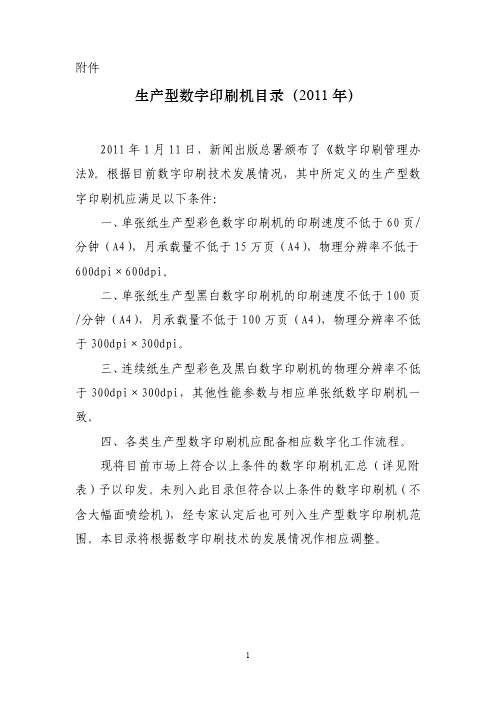
VarioPrint4120 120
VarioPrint4110 106
iPR 1135
135
Digimaster 9110 110
Digimaster 110
EX110
Digimaster 125
EX125
Digimaster 138
EX138
Digimaster 150
EX150
Digimaster 300
120
Nuvera 144EA
144
Nuvera 288EA
288
DT180HLC
180
VarioPrint2110 106
600x1200 600x1200 1200x1200 600x600
600x600
10~150 10~150 60~100 200
200
Océ PRISMA Océ PRISMA Fiery + Canon PDF
二、单张纸生产型黑白数字印刷机的印刷速度不低于 100 页 /分钟(A4),月承载量不低于 100 万页(A4),物理分辨率不低 于 300dpi×300dpi。
三、连续纸生产型彩色及黑白数字印刷机的物理分辨率不低 于 300dpi×300dpi,其他性能参数与相应单张纸数字印刷机一 致。
四、各类生产型数字印刷机应配备相应数字化工作流程。 现将目前市场上符合以上条件的数字印刷机汇总(详见附 表)予以印发。未列入此目录但符合以上条件的数字印刷机(不 含大幅面喷绘机),经专家认定后也可列入生产型数字印刷机范 围。本目录将根据数字印刷技术的发展情况作相应调整。
EX300
bizhub PRO 1200 120
bizhub PRO 1051 105
佳能并购奥西

有打印功能的高清晰液 晶电视。使家庭
以热升华为打印 的打 印机 , 析度 为 30 研制的 , 解 0 能提供宽屏幕 、 高清 晰图像 。电
(0 × 10 视 机内装有打印装置 ,可以在一 台设备 上同时欣 赏动态 电视 和静态 的图片 。a ,t
p, 用户 可以享受 大屏幕 、高清 晰的视觉 画 d i 用 纸 尺 寸 为 4 × 6寸 面 ,能同时打印出来 自电视屏 幕 的精美
打印机业务 ,其办公用打 印机业 务则并 入佳 能办公打印产品部 门。佳 能的大幅 面打印产 品将整合并入奥西产品部。
史, 其主营业务为专业打 印机 , 工程制 在 图、 出版 、 印刷等行业都有相 当高的市场 占有率 。民用 打印机行业 的领军 厂商佳
20 0 8年奥西年收入 2 亿欧元 , 9 仅为
7 %至 8 0欧 元 / ,是 自去 年 6月 以 0 . 6 股
资 73亿欧元 ( . 约合 1 亿 美元 )收购荷 打 印 方 面 的 市场 ,特 别 是 大 幅 面 打 印 机 1 ,
兰 复 印机 和打 印机 生 产 商 奥 西 ( c ) Oe。 佳 能 与奥 西 发 表 联 合 声 明 称 ,佳 能 的市 场 。 根据 双方 的协 议佳 能将 以每 股 8 . 6
网 电 视 是 指 用 户 通 过 I 网络 用 机 顶 盒 数字 电视 一体机” 可不用辅助设 备看高 P ,
或有上 网功能 的电视机 , 通过点播 、 载 清 电视 。 下 或在线观看互联网节 目的。 TL C 、海信 、清华同方等彩电企业 、
P S等 视 频 网站 都 进 入 这 个 市 场 。 P 国 内彩 电企业 T L 创维 、 尔 、 C 、 海 海 互 联 网 电 视 已 占平 板 电视 三分 之 一
PlotWave300彩页
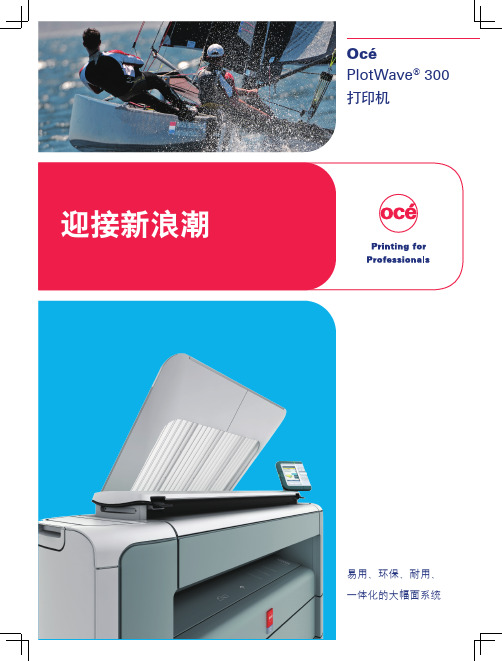
迎接新浪潮3任何人都可更轻松地打印、复印和扫描大幅面技术文档。
全新的奥西黑白多功能系统始于Océ PlotWave 300打印机。
它将能耗减半,可放在很小的空间,输出一页页的完美文档,不会丢失任何信息。
享有可靠的奥西技术和构造,可确保较长的使用寿命。
Océ PlotWave 300 打印机易用、环保、耐用、一体化的大幅面系统Océ PlotWave 300打印机根据您的需要以及我们针对宽幅面行业的长远理解而设计。
今天最领先的建筑、工程和建设公司都在使用奥西系统建设我们的世界。
作为一家拥有超过130年历史的打印和文档管理公司,我们的打印系统构建在品质和对现实的了解之上,这就是它们的与众不同之处。
开发它们时就尽可能考虑能效,让每个人都可享有更清洁、更健康的工作环境。
它们都经过严格的使用测试,以便确保持久的性能和一致的效果。
这就是奥西的不同凡响之处,它是专业人士的理想选择。
Océ PlotWave 300 打印机新浪潮的易用性:工作中获得额外帮助在带USB闪存驱动器的系统上打印和扫描文档。
自动纸卷切换功能可以在忙碌时轻松切换纸卷。
扫描时原稿面朝上,并能自动数字识别宽度,大大减少扫描错误。
有了上部原稿输出盘,避免损坏印品。
新浪潮的环保技术:将能耗减半独特的环境友好的奥西热辐射定影技术是将碳粉定影到纸上的最有效的方式。
由高度耐用的合金制成的薄金属瓦用于实现高效热辐射,因此与传统的基于热压辊的系统比较,它们很快就能变热和冷却。
该系统可立即启动,使用的能源是同类系统的一半,待机时无噪音,且无需额外通风设备即可保持冷却。
由于具有接触式转化器系统,实际上不会产生任何臭氧排放。
这将营造一个更健康的工作环境。
Océ PlotWave 300 打印机整齐的文档传送●空气分离功能可确保排序正确●紧凑且符合人体工程学的输出传送传统的堆放方法●纸张冲突会导致排序错误和输出掉在地上●无需额外的收图架Océ PlotWave 300 打印机热辐射定影技术薄金属瓦可快速变热和冷却●瞬时预热意味着瞬时打印●无冷却通风设备确保了安静操作●能耗减半传统的基于热压辊的定影技术使用必须保持热度的大型定影辊●需要较长的预热时间●需要嘈杂的冷却通风设备●使用更多的能源4新浪潮的耐用性:更物超所值打印机采用坚固且耐磨损的材料制造而成,因此其使用寿命比同类系统长。
佳能打印机故障代码、故障原因、故障排除
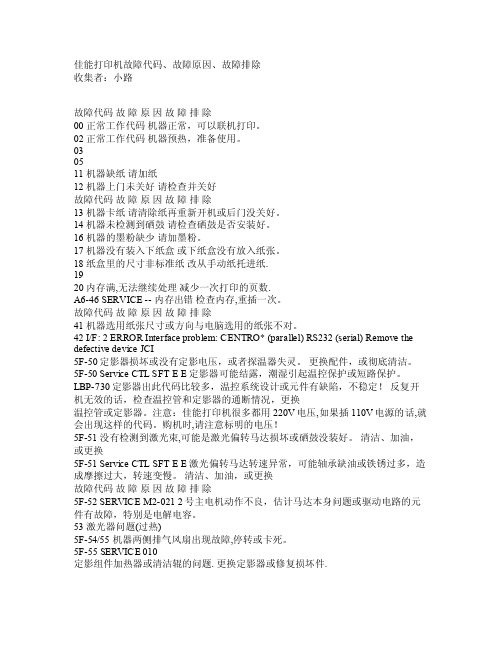
佳能打印机故障代码、故障原因、故障排除收集者:小路故障代码故障原因故障排除00 正常工作代码机器正常,可以联机打印。
02正常工作代码机器预热,准备使用。
03 0511 机器缺纸请加纸12 机器上门未关好请检查并关好故障代码故障原因故障排除13 机器卡纸请清除纸再重新开机或后门没关好。
14 机器未检测到硒鼓请检查硒鼓是否安装好。
16 机器的墨粉缺少请加墨粉。
17 机器没有装入下纸盒或下纸盒没有放入纸张。
18 纸盒里的尺寸非标准纸改从手动纸托进纸. 19 20内存满,无法继续处理减少一次打印的页数.A6-46SERVI CE --内存出错检查内存,重插一次。
故障代码故障原因故障排除41 机器选用纸张尺寸或方向与电脑选用的纸张不对。
42I/F:2 ERR OR In terfa ce pr oblem: CEN TRO*(para llel) RS232 (se rial) Remo ve th e def ectiv e dev ice J CI5F-50定影器损坏或没有定影电压,或者探温器失灵。
更换配件,或彻底清洁。
5F-50 Serv ice C TL SF T E E定影器可能结露,潮湿引起温控保护或短路保护。
L BP-730定影器出此代码比较多,温控系统设计或元件有缺陷,不稳定!反复开机无效的话,检查温控管和定影器的通断情况,更换温控管或定影器。
注意:佳能打印机很多都用220V电压,如果插110V电源的话,就会出现这样的代码。
购机时,请注意标明的电压!5F-51 没有检测到激光束,可能是激光偏转马达损坏或硒鼓没装好。
佳能打印机常见故障代码和解决方案!让你更了解打印机的维护!(3)

佳能打印机常见故障代码和解决方案!让你更了解打印机的维护!(3)操作: 设置内容:按住2秒以上 EEPROM去除和目标设置(日本以外)按一次目标设置(日本)(EEPROM不去除)按住2次(2次间隔1秒种以内) 目标设置(其他)(EEPROM不去除)佳能BJC2100EEPROM去除1.拆去墨盒,按RESET,插电源线.2.松开RESET键,5秒内再按此键并松开,小车会移到中间.3.按住RESET键多余2秒种,松开.4.依据下表,按住RESET键.5.关机.操作: 设置内容:按住2秒以上 EEPROM去除按1次目标设置(日本.BJF210)按2次目标设置(其他.BJC2100)按3次目标设置(SP:BJC2100SP)佳能BJC-80EEPROM去除:1.按住POWER和RESUME键,插电源线,初始化后手松开.2.按住RESUME和CARTRIDGE键,按POWER键,直到听到1长1短的蜂鸣后.3.依据下表,按CARTRIDGE,设置相应的废墨量.4.按RESUM键,设置相应的废墨量.5.用POWER键关机(假如为25%,50%或75%,要用POWER键开机.假如为0%,要用POWER键开机,然后拔掉电源线)按CARTRIDGE次数: 默认设置:7次 0%16次 25%15次 50%14次 75%佳能BJC7000/7100修理模式:1.关机.按住RESUME键,字住POWER键开机.2.组住POWER键,在初始化完成前,连续按RESUME键2次3.初始化完成后,依据下表按RESUME键,选择相应的功能.4.按POWER键执行按RESUME键次: ERROR指示灯: 功能:0次不亮退出修理模式1次亮打印最终出厂打印,关机停止2次不亮去除EEPROM数据3次亮去除EEPROM中废墨记数4次不亮打印EEPROM中数据5次亮转变国家标志6次不亮打印一般纸的耐用性图案7次亮打印光面PHOTO纸的耐用性图案8次亮打印LF检测图案9次不亮恢复正常模式佳能S300修理模式1.关机.按住RESUME键,按住POWER键开机,绿灯亮.2.在按住POWER键时,松开RESUME键,然后按RESUME键2次,松开POWER键,(按住PESUME键时指示灯绿/黄闪烁)3.初始化操作时,绿灯闪烁,绿灯亮后,依据下表RESUME键.4.按POWER键,执行.按键次数: 指示灯: 修理模式功能:1次黄灯亮出厂检测打印2次绿灯亮 EEPROM信息打印5次黄灯亮目标设置6次绿灯亮 PTH值打印目标设置:选择模式设置,按POWER键,依据下表按PESUME键,然后按POWER键:按键次数: 目标:1次海外(S300)2次日本(BJS300)bjc-85EEPROM去除:1.按住POWER和RESUME键,插电源线,初始化后手松开.2.按住RESUME和CARTRIDGE键,按POWER键,直到听到1长1短的蜂鸣后.3.依据下表,按CARTRIDGE,设置相应的废墨量.4.按RESUM键,设置相应的废墨量.5.用POWER键关机(假如为25%,50%或75%,要用POWER键开机.假如为0%,要用POWER键开机,然后拔掉电源线)按CARTRIDGE次数: 默认设置:7次 0%16次 25%15次 50%14次 75%CANON打印机假如蜂鸣器响5声即为废墨仓满,一般都可以通过按键和电源协作操作解决。
奥西黑白和佳能彩色机器操作

文件页码第1页,共8页1.0目的:规范操作,保证产品质量,防止操作不当造成机器故障,产生不良品质。
2.0范围:适用于本公司奥西6160黑白打印机的打印。
3.0权责:电脑部操作员负责设备使用与维护。
4.0定义:无5.0操作要求:5.1开关机操作1)打开机器后面的总电源开关(打印机开总+服务器开关)2)机器进入启动状态,等出现下面提示时,按机器前面的电源按钮(或月亮键)进入系统预热状态(约15分钟左右),等系统预热完成即可打印打印机开关服务器开关出现此界面按此开关文件页码第2页,共8页5.2关机1)按系统操作面板—设定集---关闭系统出现此界面按此开关按此开关-3按此开关-1按此开关-2按此开关-4文件页码第3页,共8页2)打印机显示器出现黑屏,机器前面电源键(或月亮键)出现不间断闪烁,待出出现橙色灯不闪时,关闭机器后面的总开关。
5.3机器指示灯的作用此灯不闪时,关闭机器后面总开关无色橙色文件页码第4页,共8页5.3.1指示灯作用说明:5.3.1.1无色:表示机器处于关机状态或无操作不打印状态5.3.1.2橙色:表示机器处于打印状态,但是快要停机(可能是纸张不够、须要添加碳粉、须要更换耗材等因素)5.3.1.3红色:表示机器处理停机状态 5.3.1.4绿色:表示机器处理正常打印状态 5.4纸盒装纸绿色红色此按钮按住不放控制纸盒左右移动文件页码第5页,共8页纸盒5.4.1纸型设置1)尺寸是通过纸盒自动识别2)纸型设置可通过机器IP 输入进行内部设置,具体设置联系部门主管。
5.5常用耗材更换 5.1.1添加碳粉:打开机身外壳,把碳粉从碳粉外盖处对准两个凹槽处插入即可。
5.6文件发送设置点击打印(或Ctrl + P ),选择打印机6160,点击属性进行设置此按钮按住不放左右旋转控制纸盒前后移动把碳粉从碳粉外盖处对准两个凹槽处插入文件页码第6页,共8页1)单双面设置:根据工单的要求进行单双面的设置 2)方向:横纵向的设置,以实际拼版后的文件为准3)装订边:短边或长边,以实际要求并根据拼版文件进行选择 4)介质:设置文件的纸张大小及纸张类型 5)装订:不可用(固定设置此选项)点击属性5项选择单击直接选择预设好的模板,可直接调用文件页码第7页,共8页前3项选择介质及尺寸选择文件页码第8页,共8页6.0 生产中应注意事项:6.1作好首样确认:文件是否正确、纸张是否正确、颜色是否校正、印品是否合格等。
Canon 印刷机设置手册说明书
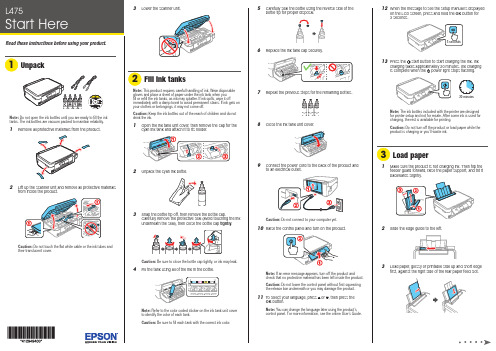
12W hen the message to see the setup manual is displayedon the LCD screen, press and hold the OK button for3 seconds.13 P ress the start button to start charging the ink. Inkcharging takes approximately 20 minutes. Ink chargingis complete when the power light stops flashing.20 minutesNote: The ink bottles included with the printer are designedfor printer setup and not for resale. After some ink is used for charging, the rest is available for printing.Caution: Do not turn off the product or load paper while the product is charging or you’ll waste ink.1 M ake sure the product is not charging ink. Then flip thefeeder guard forward, raise the paper support, and tilt itbackwards slightly.2 S lide the edge guide to the left.3 L Do not open the ink bottles until you are ready to fill the ink tanks. The ink bottles are vacuum packed to maintain reliability.emove all protective materials from the product.5 C arefully seal the bottle using the reverse side of thebottle tip for proper disposal.6 7 8 C lose the ink tank unit cover.9 C onnect the power cord to the back of the product andC aution: Do not connect to your computer yet.10 R aise the control panel and turn on the product. Note: If an error message appears, turn off the product and check that no protective material has been left inside the product.Caution: Do not lower the control panel without first squeezing the release bar underneath or you may damage the product.11 T o select your language, press or , then press theOK button.Note: You can change the language later using the product’s control panel. For more information, see the online User’s Guide .Mobile printingTo print from a mobile device, your product must be set up forwireless printing or Wi-Fi Direct ®. See the online User’s Guide for instructions.Epson Connect ™ SolutionsEpson Connect offers a variety of remote printing options for your product. Connect wirelessly from your tablet, smartphone, or computer. Print documents and photos from across the room or around the world./connect (website available in Spanish)Epson iPrint ™ for iOS/Android ™Download the Epson iPrint app from Google Play ™ or the App Store to print documents and photos from your iOS or Android device on any email-enabled Epson ® printer.Any problems?Network setup was unsuccessful.• F or detailed instructions on setting up your product on a wireless network, see the Wireless Installation Guide .• M ake sure you select the right network name (SSID). The product can only connect to a network that supports 2.4 GHz.• I f you see a firewall alert message, click Unblock or Allow to let setup continue.• I f your network has security enabled, make sure you enter your network password (WEP key or WPA passphrase) correctly. Passwords must be entered in the correct case.There are lines or incorrect colors in my printouts.Run a nozzle check to see if any of the print head nozzles are clogged. Then clean the print head, if necessary. See the online User’s Guide for more information.Setup is unable to find my product after connecting it with a USB cable.Make sure the product is on and securely connected as shown:EPSON is a registered trademark, Epson Connect and Epson iPrint are trademarks, andEPSON Exceed Your Vision is a registered logomark of Seiko Epson Corporation. Designed for Excellence is a trademark of Epson America, Inc.Mac and OS X are trademarks of Apple Inc., registered in the U.S. and other countries. App Store is a service mark of Apple Inc.Android and Google Play are trademarks of Google Inc.Wi-Fi Direct is a registered trademark of Wi-Fi Alliance .General Notice: Other product names used herein are for identification purposes only and may be trademarks of their respective owners. Epson disclaims any and all rights in those marks.This information is subject to change without notice.4 S 5 P 6 Select the paper settings on the product’s control panel.Note: If your computer does not have a CD/DVD drive or you areusing a Mac, an Internet connection is required to obtain the product software.1 M ake sure the product is NOT CONNECTED to yourcomputer.W indows ®: If you see a Found New Hardware screen, clickCancel and disconnect the USB cable.2I nsert the product CD or download and run your product’ssoftware package:/Support/L4753 F ollow the instructions on the screen to run the setupprogram.OS X: Make sure you install Epson Software Updater to receive firmware and software updates for your product.4 W hen you see the Select Your Connection screen, selectone of the following, then continue with the on-screeninstructions:• Wireless connectionIn most cases, the software installer automatically attempts to set up your wireless connection. If setup is unsuccessful, you may need to enter your network name (SSID) and password.• Direct USB connectionM ake sure you have the USB cable.5 W hen software installation is complete, restart yourcomputer.。
佳能打印机错误代码
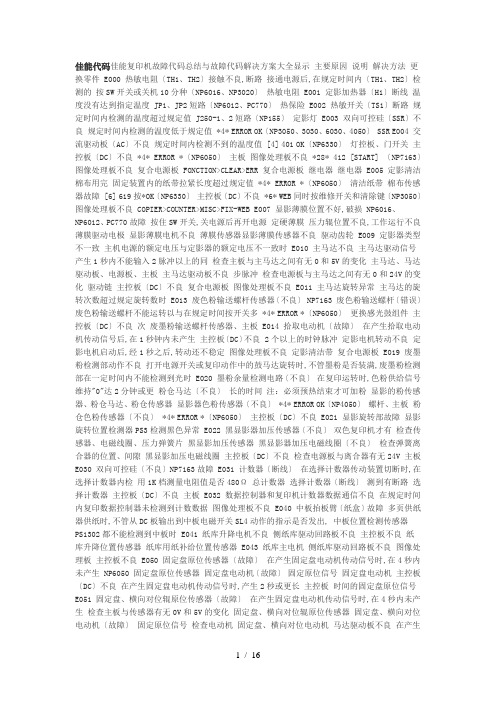
佳能代码佳能复印机故障代码总结与故障代码解决方案大全显示主要原因说明解决方法更换零件 E000 热敏电阻〔TH1、TH2〕接触不良,断路接通电源后,在规定时间内〔TH1、TH2〕检测的按SW开关或关机10分种〔NP6016、NP3020〕热敏电阻 E001 定影加热器〔H1〕断线温度没有达到指定温度 JP1、JP2短路〔NP6012、PC770〕热保险 E002 热敏开关〔TS1〕断路规定时间内检测的温度超过规定值 J250-1、2短路〔NP155〕定影灯 E003 双向可控硅〔SSR〕不良规定时间内检测的温度低于规定值 *4* ERROR OK〔NP3050、3030、6030、4050〕 SSR E004 交流驱动板〔AC〕不良规定时间内检测不到的温度值 [4] 401 OK〔NP6330〕灯控板、门开关主控板〔DC〕不良 *4* ERROR *〔NP6050〕主板图像处理板不良 *28* 412 [START] 〔NP7163〕图像处理板不良复合电源板 FONCTION>CLEAR>ERR 复合电源板继电器继电器 E005 定影清洁棉布用完固定装置内的纸带拉紧长度超过规定值 *4* ERROR *〔NP6050〕清洁纸带棉布传感器故障 [6] 619按*OK〔NP6330〕主控板〔DC〕不良 *6* WEB同时按维修开关和清除键〔NP3050〕图像处理板不良 COPIER>COUNTER>MISC>FIX-WEB E007 显影薄膜位置不好,破损 NP6016、NP6012、PC770故障按住SW开关,关电源后再开电源定硬薄膜压力辊位置不良,工作运行不良薄膜驱动电极显影薄膜电机不良薄膜传感器显影薄膜传感器不良驱动齿轮 E009 定影器类型不一致主机电源的额定电压与定影器的额定电压不一致时 E010 主马达不良主马达驱动信号产生1秒内不能输入2脉冲以上的同检查主板与主马达之间有无0和5V的变化主马达、马达驱动板、电源板、主板主马达驱动板不良步脉冲检查电源板与主马达之间有无0和24V的变化驱动链主控板〔DC〕不良复合电源板图像处理板不良 E011 主马达旋转异常主马达的旋转次数超过规定旋转数时 E013 废色粉输送螺杆传感器〔不良〕 NP7163 废色粉输送螺杆〔错误〕废色粉输送螺杆不能运转以与在规定时间按开关多 *4* ERROR *〔NP6050〕更换感光鼓组件主控板〔DC〕不良次废墨粉输送螺杆传感器、主板 E014 拾取电动机〔故障〕在产生拾取电动机传动信号后,在1秒钟内未产生主控板〔DC〕不良 2个以上的时钟脉冲定影电机转动不良定影电机启动后,经1秒之后,转动还不稳定图像处理板不良定影清洁带复合电源板 E019 废墨粉检测部动作不良打开电源开关或复印动作中的鼓马达旋转时,不管墨粉是否装满,废墨粉检测部在一定时间内不能检测到光时 E020 墨粉余量检测电路〔不良〕在复印运转时,色粉供给信号维持"0"达2分钟或更粉仓马达〔不良〕长的时间注:必须预热结束才可加粉显影的粉传感器、粉仓马达、粉仓传感器显影器色粉传感器〔不良〕 *4* ERROR OK〔NP4050〕螺杆、主板粉仓色粉传感器〔不良〕 *4* ERROR *〔NP6050〕主控板〔DC〕不良 E021 显影旋转部故障显影旋转位置检测器PS3检测黑色异常 E022 黑显影器加压传感器〔不良〕双色复印机才有检查传感器、电磁线圈、压力弹簧片黑显影加压传感器黑显影器加压电磁线圈〔不良〕检查弹簧离合器的位置、间隙黑显影加压电磁线圈主控板〔DC〕不良检查电源板与离合器有无24V 主板E030 双向可控硅〔不良〕NP7163故障 E031 计数器〔断线〕在选择计数器传动装置切断时,在选择计数器内检用1K档测量电阻值是否480Ω 总计数器选择计数器〔断线〕测到有断路选择计数器主控板〔DC〕不良主板 E032 数据控制器和复印机计数器数据通信不良在规定时间内复印数据控制器未检测到计数数据图像处理板不良 E040 中板抬板臂〔纸盒〕故障多页供纸器供纸时,不管从DC板输出到中板电磁开关SL4动作的指示是否发出, 中板位置检测传感器PS1302都不能检测到中板时 E041 纸库升降电机不良侧纸库驱动回路板不良主控板不良纸库升降位置传感器纸库用纸补给位置传感器 E043 纸库主电机侧纸库驱动回路板不良图像处理板主控板不良 E050 固定盘原位传感器〔故障〕在产生固定盘电动机传动信号时,在4秒内未产生 NP6050 固定盘原位传感器固定盘电动机〔故障〕固定原位信号固定盘电动机主控板〔DC〕不良在产生固定盘电动机传动信号时,产生2秒或更长主控板时间的固定盘原位信号E051 固定盘、横向对位辊原位传感器〔故障〕在产生固定盘电动机传动信号时,在4秒内未产生检查主板与传感器有无0V和5V的变化固定盘、横向对位辊原位传感器固定盘、横向对位电动机〔故障〕固定原位信号检查电动机固定盘、横向对位电动机马达驱动板不良在产生固定盘电动机传动信号时,产生2秒或更长马达驱动板主控板〔DC〕不良时间的固定盘原位信号主控板或板上的保险 E053 横向定位纸边缘传感器〔故障〕电源开关接通后,1秒钟内横向定位纸边缘信号没有清洁离合器边缘传感器、电磁开关 NP6330 横向定位电动机〔故障〕产生检查主板与传感器有无0V和5V的变化记录马达、马达驱动板马达驱动板不良检查电动机主板主控板〔DC〕不良 E054 双面组件的双面搬送辊驱动故障复印纸输送到双面组件时,双面输送辊1原位传感器PS23不能检测到双面输送辊1的原始位置时 E055 双面组件横向对位导板驱动故障当横向对位导板开始原位检测后,双面驱动电路板检测到超过最大移动量时 E060 电极丝清洁器原位开关〔不良〕清洁器通过第一开关检测范围后,20秒内另一个开检查主板与马达之间有无12V 传感器、清洁马达 NP6330 电极丝清洁器后位开关〔不良〕关没有打开检查清洁器开关是否导通马达驱动板、主板清洁器马达〔不良〕马达驱动板不良主控板〔DC〕不良 E064 复合电源电路板不良〔高压〕复合电源电路板的输出值与反馈值之间有大的差距桂林GP220出两条黑线〔换鼓组件〕转印器、感光鼓套件、除电针、显影器高压电线套管、复合电源板、主板 COPIER>ADJUST>HV-PRI<输入数据> 检查DC-CPU用DIMM插口 E065 主控板〔DC〕不良复合电源电路板的高压漏电的时候配线短路 <NP6030、NP6016> E066 温湿度传感器故障图像稳定化补正控制时,DC控制板不能检测到温度传感器信号和湿度传感器信号时 E100 激光总成不良〔0001〕图像形成中没有产生BD信号时〔2页之后给纸时〕 BD回路板不良〔0002〕激光ON之后2秒之内未产生BD信号时〔1页给纸时〕激光驱动回路板不良 CCD回路板图像处理板 E110 激光扫描电机不良激光扫描电机驱动信号发生之后,未达到规定速度时激光扫描驱动基板不良达到一定速度之后,从规定速度偏离时激光扫描总成低压电源板图像处理板主控板〔DC〕不良 E191 主控板〔DC〕和复合电源板之间通信不良通信数据8秒以上不更新时或通信时连续3次发生异常时复合电源板主控板〔DC〕不良 E196 DC控制板EEPROM故障 DC控制板上的EEPROM〔IC212〕发生异常时E197 机内通信故障打印机内部的机内通信连续,多次发生时.或者,在机内通信时 DC控制板一侧的信号接收不能在规定时间内进入时 E198 DC控制板IC 异常当DC控制板的IC发生异常时 E202 光学系统钢丝绳脱离,断开 E202无代码显示,缩定键盘〔NP6050〕检查导轨是否脏污有异物,钢丝绳是否松弛异常光学系统原位传感器 E203 光学系统原位传感器〔不良〕在按电源开关或复印启动键后,在规定时间内未产检查电源板与电极之间有无24V 光学系统电机 E204 光学系统电机〔不良〕生扫描器原位信号用10ΩD档测量马达是否正常马达驱动板马达驱动板不良检查主板与传感器之间有无5V变化控制面板键控制面板键不工作检查马达驱动板钢丝绳主控板〔DC〕不良主板 E208 反光镜原位传感器〔不良〕 NP7163 反光镜马达〔不良〕主控板〔DC〕不良 E210 光学系统钢丝绳脱离,断开在按电源开关或复印启动键后,在规定时间内未产 E212 镜头X、Y原位传感器〔故障〕生X、Y原位信号检查导轨与驱动皮带传感器、驱动马达、电磁铁镜头X、Y电动机〔故障〕检查电源板与马达之间有无24V 马达驱动板滑动挡光板移动空白曝光原位传感器检查主板与传感器之间有无5V变化主板电磁铁动作不良检查马达驱动板主控板〔DC〕不良 E211 原稿扫描灯的热敏电阻断线在2分钟内原稿扫描灯即使通电也不能达到指定温度 E213 扫描器锁定了传感器在滑动阅读方式下,在发出一个指令锁定扫描器后传感器、电磁铁扫描器锁定线圈在规定时间内未产生扫描器锁定信号主板主控板〔DC〕不良 E215 原稿扫描灯的热敏电阻短路荧光灯投入电源时,热敏电阻检测到170摄氏度 E216 原稿扫描灯通电后,15秒也不点灯调光传感器经过15秒也检测不到原稿扫描灯发出的光时 E217 原稿扫描灯加热器断开原稿扫描灯加热器的一定温度控制中,扫描灯加热器即使通电3分钟以上仍然不能超过温度设定值时 E218 原稿扫描灯无灯管错误、灯控板异常没有完全装好原稿扫描灯的状态想要点灯时,灯管的灯丝断开时 E219 原稿扫描灯寿命原稿扫描灯点灯中,检测到原稿扫描灯加热器的热敏电阻达到150摄氏度以上时E220 扫描灯不良 "主控板产生光学系统灯""ON""信号后0.5秒内,光学系" 检查扫描灯、温度保险丝扫描灯、灯保险 E221 灯调节器不良〔CVR〕统灯没有打开主板的插口有无电压灯控板、电源板调光传感器异常 "检测E220时,复印机2秒内关闭电源开关,切断所有电" 主板复合电源不良源主控板〔DC〕不良 CCD回路板不良 E301故障与E220故障一样处理图像处理板 E224 空白曝光挡板马达〔不良〕 "电源开关接通后,在规定时间内空白曝光挡板原位信" 传感器、马达空白曝光挡板原位传感器〔不良〕号没有产生马达驱动板马达驱动板〔不良〕空白曝光档板原位信号产生后1秒内没有关闭主板主控板〔DC〕不良 E240 控制面板〔不良〕主板上的微处理器的主动装置和从动装置之间的通信错误控制面板〔不良〕控制面板控制面板〔不良〕控制面板〔不良〕图形处理板不良检测到图像处理板上的DC-CPU和IP-CPU间通信异常时电源板 DC控制板和读取控制板之间的通信异常电源供给DC控制板后,从读取控制板到DC控制板的信号在2.5秒以上都不能通信时 E243 复合电源〔不良〕主板操作部CPU异常检测到操作部CPU和图像处理板间通信异常时图像处理板不良 E244 主控板〔DC〕不良 E261 电源周波数的变动 "零交*信号的间隔超出50Hz,60Hz的允许范围的情" 检查J212的3脚ZRCRSS接触〔NP7163〕加稳压器复合电源〔不良〕況复合电源板、主板主控板〔DC〕不良 E300 下载数据不同〔0000〕下载数据的机型不同〔速度、特殊〕〔0001〕图像处理板上的两张FLUSH-ROM 版本不同 E301 原稿扫描灯不良灯点亮中,调光传感器输出压规定值以下 CCD回路板不良 BD板检测不良主控板〔DC〕不良 E315 图像数据符号化过程异常〔0001〕图像的压缩伸长用过程的自我诊断〔主电源投入时〕更换ROM片〔第一面可以,第二面错乱〕图像存储器不良〔0002〕复合化故障〔打印输出的图像数据复合化时〕图像处理板〔0003〕符号化故障〔复印或读取的图像数据符号化时〕〔0004〕符号化故障〔打印数据积蓄的图像数据符号化时〕 E351 ECO 电路板不良电源投入时 E353 读取控制板和读取控制板的系列号不一致电源投入时Option>USER>SERIAL<入数据> 参见P12-6 E355 系列号不一致读取部和读取控制板<SRAM>和EEPROM3者的系列号不一致 E400 ADF控制器〔故障〕与主机通信断绝5秒以上检查5V、12V、24V电源 DF主板 ADF电源〔故障〕主机电源板 ADF传感器〔故障〕主机主板主控板〔DC〕不良 E401 供纸离合器故障在规定时间内,初始运转未结束传感器、离合器、搓纸马达供纸马达不旋转 DF主板供纸辊传感器不良 E402 带输送马达不旋转在规定时间内,电机脉冲数量低于规定值传感器、皮带马达带输送马达脉冲传感器不良 DF主板 E403 输纸马达不旋转在规定时间内,电机脉冲数量低于规定值传感器、输送马达输纸马达脉冲传感器不良 RF主板 E404 排纸马达不旋转在规定时间内,电机脉冲数量低于规定值传感器、排纸马达排纸马达脉冲传感器不良 RF主板 E411 原稿托盘纸传感器不良对位传感器不良 E405 拾取电动机时钟传感器故障在规定时间内,电机脉冲数量低于规定值拾取电动机故障 E406 原稿止动器电动机在规定时间内,止动器导板未能复位止动器原位传感器 E407 原稿盘电动机故障在规定时间内,原稿盘导板未能复位原稿盘位置传感器故障 E408 送纸器电动机时钟传感器故障在规定时间内,电机脉冲数量低于规定值送纸器电动机故障 E411 对正传感器不良无纸的情况下,传感器输出2.3V以上歪斜传感器不良手动输送对正传感器不良图像页首边界传感器不良原稿传感器故障 E431 预约分离马达不旋转 NP7163 预约半月轮传感器〔不良〕预约分离时钟〔异常〕 -- E500 sorter控制器分页器与主机之间的通信上发生错误主控板〔DC〕不良折纸器控制板或复印机的主控板不良 E503 通信故障和SDL钉箱机间通信中途中断 E504 高度传感器故障〔0001〕高度传感器和折纸控制板不能通信时,或通信数据异常〔0002〕一定时间以上,传感器和折纸控制板不能通信时〔0003〕电源ON时,检测到传感器插件漏插〔0004〕用拨动开关进行传感器调整时,调整异常 E505 支持RAM 〔0001〕电源ON时检查和值异常 E510 输纸马达不良 E511 输送马达旋转延迟 E512 排纸马达不良〔0001〕动作开始时排纸电机时钟传感器未检测到时钟数排纸电机时钟传感器〔0002〕通纸动作中,200MM搬送相当的时钟中断时折纸器控制板不良 E513 双连通过马达〔不旋转〕 E514 第2排纸马达不良束处理电机不良束排纸杆原位传感器不良束处理电机中继束线不良束排纸皮带不良回位辊不良 E520 通讯马达不良 E522 推杆电动机不良 E523 基准壁电动机不良 E524 多重导板电动机不良 E525 斗箱纸传感器自动调整 E530 导向摆动马达不良 E3分页器拍纸导杆下的传感器后整合电机〔0001〕整合电机驱动后,整合板未退出整合板原始位置传感器时后整合板原位传感器不良〔0002〕整合电机驱动后,整合板未回到整合原始位置传感器时后整合电机中继束线不良后整合板负载不良 E531 组件驱动马达不良〔0001〕装订电机驱动后,装订针从装订原始位置退不出来时装订装置摆动电动机不良〔0002〕装订电机驱动后,装订针未回到装订原始位置时装订针打入原位传感器不良装订束线不良折纸器控制板不良 E532 装订装置传动电动机不良〔0001〕装订移动电机驱动后,未从装订针移动原位传感器退出来时装订针移动原位传感器〔0002〕装订移动电机驱动后,未检测到装订移动原位传感器 E533 装订器纸传感器自动调整故障 E535 摆动组件驱动马达不良〔0001〕排纸电机反转后,摇动导板闭检测开关未变到ON时排纸电机〔0002〕排纸电机反转后,摇动导板开检测传感器未变到ON时摇动导板开关传感器〔0003〕托盘在安全区域开关OFF位置时,检测到摇动导板闭检测开关OFF时摇动导板闭检测开关 E537 前整合电机不良前整合原位传感器不良前整合电机中继束线不良前整合板负载不良 E540 斗箱转换马达故障 E3分页器新机安装时,必须拆掉底座螺丝粉盒电极不良移动托盘HP传感器不能检测多层托纸器3D1故障托盘升降电机〔0001〕托盘升降电机驱动后,升降动作不结束或未检测到托盘原始位置托盘原始位置传感器〔0002〕托盘上升动作中检测到托盘上限检测开关ON时托盘升降电机时钟传感器〔0003〕驱动托盘升降电机之后,时钟传感器检测不到托盘上限检测开关 E541 粉盒电极故障 NP6030 引导凸轮驱动齿轮〔安装错误〕 E545 分页器H1的页片拍纸器1的故障拍纸电磁开关传感器P112检测到拍纸电磁开关SL3动作有误 E546 分页器H1的页片拍纸器2的故障拍纸电磁开关传感器P112检测到拍纸电磁开关SL4动作有误 E550 提前到达卡纸 NP6030 E577 束处理电机或折纸器控制板异常回位辊原位传感器异常束处理电机中继束线异常束排纸杆异常回位辊异常 E580 堆积托盘升降电机不良堆积托盘用纸高传感器不良堆积托盘用升降电机时钟传感器不良堆积托盘升降电机负载不良折纸控制板不良 E584 搬送电机〔0001〕搬送电机反转时,快门闭检测开关不变ON时快门闭检测开关〔0002〕搬送电机反转时,快门开关传感器不变ON时快门开关传感器〔0003〕托盘在安全区域开关OFF位置时,检测到快门闭检测开关OFF时安全区域检测开关 E5F0 纸位置决定板电机〔0001〕纸位置决定板电机驱动1.25秒以上时,纸位置决定板原位传感器未变ON时纸位置决定板原始位置传感器〔0002〕纸位置决定板电机驱动1秒以上时,纸位置决定板原位传感器未变OFF时 E5F1 折纸电机〔0001〕折纸电机时钟传感器检测脉冲数在规定以下时折纸电机时钟传感器 E5F2 导板电机〔0001〕驱动导板电机0.4秒以上时,导板原位传感器不变OFF时导板原位传感器〔0002〕驱动导板电机1秒以上时,导板原位传感器不变ON时 E5F3 整合电机〔0001〕驱动整合电机0.5秒以上时,整合板原位传感器不变ON时整合板原位传感器〔0002〕驱动整合电机1秒以上时,整合板原位传感器不变OFF时 E5F4 断续电机〔里侧〕〔0001〕正转断续电机0.5秒以上时,断续动作原位开关不变OFF 时断续动作原位开关〔里侧〕〔0002〕卡纸恢复时,反转断续电机0.5秒以上时,断续动作原位开关不变ON时 E5F5 断续电机〔前侧〕〔0001〕正转断续电机电机0.5秒以上时,断续动作原位开关不变OFF时断续动作原位开关〔前侧〕〔0002〕卡纸恢复时,反转断续电机电机0.5秒以上时,断续动作原位开关不变ON时 E5F6 顶纸板电机〔0001〕顶纸板电机向前端位置驱动1秒以上时,顶纸板原位传感器不变ON时顶纸板原位传感器〔0002〕顶纸板电机向前端位置驱动1秒以上时,顶纸板原位传感器不变OFF时顶纸板前端位置传感器〔0003〕顶纸板电机向原位驱动1秒以上时,顶纸板前端位置传感器不变OFF时顶纸板电机时钟传感器〔0004〕顶纸板电机时钟传感器的检测脉冲在规定值以下时 E5F8 导板原位传感器的插件〔0001〕检测到导板原始位置传感器的插件漏插时顶纸板原位传感器的插件〔0002〕检测到顶纸板原位传感器的插件漏插时顶纸板前端位置传感器的插件〔0003〕检测到顶纸板前端位置传感器的插件漏插时 E5F9 入口门开合检测开关〔0001〕入口门开关、传感器从复印机主机前回转开始检测到开关开时入口门传感器前门开检测开关〔0002〕前门开关、传感器从复印机主机前回转开始检测到开关开时前门开传感器排纸门开检测开关〔0003〕排纸门开关、传感器从复印机主机前回转开始检测到开关开时排纸门开传感器 E601 SCSI板和复印机的通信故障〔0000〕由主机向SCSI板指令送信时,SCSI板所束的应答内容不正常时系统母模板〔0001〕通信初期检查时图像处理板〔0002〕通信初期检查时〔0003〕通信初期化检查时〔0004〕通信初期化检查时〔0005〕通信初期化检查时〔0006〕由主机向SCSI板指令送信时,SCSI板所束的应答在所定时间内没有时〔0007〕由主机到SCSI板的应答在所定时间内没有时〔0008〕主机对从SCSI板束的指令,3次以上送NAK时〔0010〕由主机向SCSI板指令送信时,SCSI板3次以上送NAK时 E602 硬盘故障〔003〕硬盘转动时发生错误 copier>function>system>hd-check<0> 约1小时"hd-clear<1,2>" 同时按住1和9键,开关电源,重新安装系统软件 E603 SCSI保险断因过电流使SCSI保险熔断时 E604 图像存储器RAM不良往图像存储器写入图像数据,检测到写入不良时. 增设的图像存储是否装错位置没有RAM 图像处理板 E605 图像存储器电池不良检测到板选购件的电池不良图像存储器 E674 单元异常工作时,检测到故障单元接触不良板系统母板 E677 打印板和复印机之间通信不良〔0001〕打印板启动中异常〔打印板来的POWER ON信号未到〕除去D7,短路1,2脚 PDL I/F板〔0002〕打印板和复印机之间通信不良系统母板〔0003〕打印板的初期化不良图像处理板〔0004〕打印板和复印机之间通信不良选购件控制板和附件之间的初期化通信错误〔0005〕打印板初期化终了后的检查和故障〔0006〕PDL数据展开时定时故障 E678 选购件控制板和附件之间的通令中断错误附件的电源或电缆线中途被切断或拔掉时 E679 选购件控制板和附件之间的通令规程错误 E710 主控板〔DC〕不良主控板上的RAM在接通电源后不能初始化图像处理板 IPC<预置>错误 "在规定时间内,读取部和与读取部关联的附件的IPC同期对位不能为"1"时" E711 连接板不良电缆接触不良电缆不良选购打印基板单元不良选购件IPC不良 IPC〔错误对位〕错误 "在规定时间内,读取部和与读取部关联的附件之间的通信中,错误对位10次以上写入数据时" E712 RDF控制板故障搓不到纸〔其中有一只电容与电阻掉换位置〕 E713 连接器接触不良 24V电源故障 E716 纸仓工作台控制板不良纸仓工作台连接器接触不良 24V电源电路板不良 NP7163 E717 主控板〔DC〕不良FONCTION>CLEAR>ERR Remote diagnostic device 电路板不良复印数据控制器一侧的通信用IC异常时经过规定时间,不能再次开始通信或没有指定取消断线检测,该装置拆除组装时 E800 自动切断电源电路〔故障〕无5V、24V [4] 401 OK 〔NP6330〕 E802 主控板〔DC〕不良显影等短路造成、扫描灯、保险丝〔NP6330〕 E803 原稿扫描灯不良复合电源板不良主控板〔DC〕不良 E805 排气风扇〔不良〕 NP7163 主控板〔DC〕不良〔0002〕定影排热扇1 排热风扇〔定影器以与搬送部附近的排气〕故障〔0003〕定影排热扇2 〔0004〕激光驱动冷却风扇〔0005〕激光扫描电机冷却风扇〔0006〕激光扫描电机冷却风扇〔0007〕清洁排热风扇〔0008〕系统冷却风扇〔00010〕低压电源冷却风扇1 〔00011〕低压电源冷却风扇2 〔00012〕读取冷却风扇1 〔00013〕读取冷却风扇2 〔00014〕鼓总成冷却风扇1 〔00015〕鼓总成冷却风扇2 〔00016〕鼓总成冷却风扇3 〔00017〕主控板冷却风扇〔00018〕光学电机冷却风扇 E806 排热风扇〔中间转印鼓附近的排气〕故障 E807 排热风扇〔向扫描装置附近的排气〕故障 E808 定影驱动电路/电源组故障定影加热器安全电路检测上/下加热器故障时 E809 电源冷却风扇〔读取部主电源的冷却〕故障 E810 无鼓暗盒 E812 无中间转印鼓〔ITD〕 E813 无定影器 E814 鼓暗盒内的感光鼓寿命 E821 臭氧隔板〔堵塞〕 NP7163 热敏电阻〔不良〕主控板〔DC〕不良 E824 短路、断线 IR5000 充电冷却风扇E901 纸仓马达〔不良〕纸仓控制板〔不良〕 ` E902 整纸导板原始位置〔不良〕整纸导板驱动电机〔不良〕支座控制印刷电路板〔不良〕 E903 纸仓工作台抬纸臂故障 E904 废粉盒摇动凸轮原位传感器〔不良〕 NP7163 纸盒中继电路板〔不良〕 C 热敏开关检测温度未达到标准 NP6012、PC770 H 热敏开关检测温度超过标准 NP6012、PC770 E0 热敏电阻不良 FC220/PC420/PC430检测到E0时,只显示E PC920解除方法:短接JP101和JP102 加热器不良热敏开关不良交流驱动板不良主控板〔DC〕不良 E1 分页器不良原稿台前端检测器。
OCE 续纸打印机 7000 系列 说明书
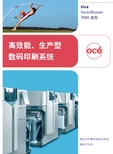
OcéVarioStream 7000 系列满足任何需求的综合型连续纸打印机2高效能、生产型数码印刷系统● 速度、质量以及灵活的介质选择● 打印质量增强技术● 创新工程设计的纸张传送和显影单元● Océ CustomerTone (奥西客户定制专色)带来色彩的强大驱动力●专为连续运转而定制的整体能力3完美地提供行业最佳打印解决方案。
几乎没有企业承受得起用途单一的系统所需要的开支。
Océ VarioStream 7000系列背后的设计理念就是:一个连续纸打印机家族,能够应对商业环境中每一种应用的挑战,无论这些多样的应用来自于工业企业的数据中心、商业和金融服务业,还是服务供应商的生产中心。
Océ VarioStream 7000:开创您的业务新世界。
Océ VarioStream 7000 系列满足任何需求的综合型连续纸打印机满足任何需求的综合型连续纸打印机4速度、质量以及灵活的介质选择双机单机三机最大的灵活性Océ VarioStream 7000系列为身处各地的企业提供现代化的、多样化的连续纸数码印刷产品系列,应对每一种应用的挑战并符合其要求。
这个系列产品背后的技术背景,是奥西25年来作为表单打印行业(T ransactional Printing)和按需印刷(Print on Demand)行业的创建者、技术创新的领导者所积累的知识和能力。
Océ VarioStream 7000是秉承奥西产品的优良传统,并在全新的产品理念中结合了现有的技术标准和突破性的技术,提供市场上无可比拟的灵活性的一个产品。
正确的速度,适应每一种应用环境实现资产的增值——通过投资在一个伴随您业务成长和发展的打印系统。
Océ VarioStream 7000系列的入门级型号:单机配置时,每分钟生产180印A4图像;双机配置时,每分钟达到360印A4图像。
佳能i6100使用说明书
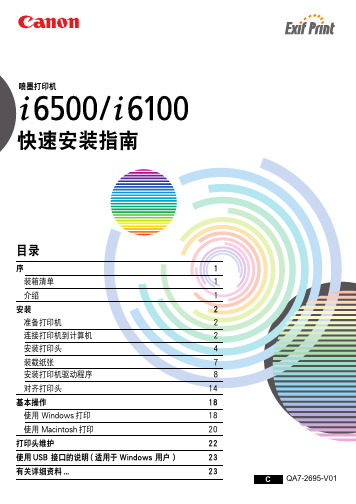
软件安装将开始。
11 软件安装完成。
重新启动计算机。
在使用打印机前,您必须执行打印头对齐。有 关如何对齐打印头的说明,请参阅 《Mac OS X 打印机 驱动程序 指南 (Printer Driver Guide for Mac OS X)》。要查看《Mac OS X 打印机驱动程 序指南 (Printer Driver Guide for Mac OS X)》,双 击手册 (Manual) 文件夹和 OSX 用户的附加指 南 (Additional Guide for OSX User’s) 文 件 夹,并选择您需要使用的语言文件夹。 有关如何使用打印机驱动程序的说明,您也可 参阅 《Mac OS X 打印机驱动程序指南 (Printer Driver Guide for Mac OS X)》。
国际能源之星 (ENERGY STAR®) 计划
作为一个能源之星 (ENERGY STAR) 的合作者,佳能公司确认本产品符合 能源之星 (ENERGY STAR) 对于能源效率的指标。
国际能源之星 (ENERGY STAR) 办公室设备计划是全球性计划,它旨在促进计 算机及其它办公室设备使用时的能源节约。该计划支持开发和推广那些能够有 效降低能源消耗的产品。这是一个开放性的系统,各行业均可自愿参加。目标 产品是办公室设备,如计算机、监视器、打印机、传真机、复印机等。 它们的标准和标识在各个参与国中是统一的。
关
2 开启计算机,启动 Windows。如果有任
何应用程序自动运行,请把其关闭。
请勿启动病毒检查程序。 在此阶段,请勿开启打印机。
8
3 把安装软件和用户指南光盘放入光盘驱
佳能MF4370dn-MF4350d-MF4330d-MF4322d-MF4320d service manual-CHN)维修手册

维修手册
MF4300 系列 iC MF4370dn/MF4350d/MF4330d/MF4322d/4320d
1-1
介绍
佳能 ( 中国 ) 有限公司技术部 BIS_TS 科发行
使用 本维修手册由佳能公司出版发行,供合格人员学习产品的技术理论、安装、维护和维修 . 本维修手册覆盖了产品的所有销售区域 . 正因为如此,本手册中可能含有并不适合您 所在地区的内容 .
将会以维修信息公告的方式进行交流 .
所有维修人员均应对本维修手册以及所有相关的维修信息公告板的内容进行深入的理
解和掌握,并且具有对设备故障进行识别、分析的能力 .
佳能 ( 中国 ) 有限公司技术部 BIS_TS 科发行
介绍
目录
目录
第 1 章介绍
1.1 产品规格................................................................................. 1- 1 1.1.1 部件名称 ........................................................................................1- 1
版权 本手册享有版权,保留所有权利 . 根据版权法,未经佳能公司的书面同意,本手册不得 全部地或者部分地复制、翻印、或者翻译为其他语言 . 版权所有 .2001 佳能公司
COPYRIGHT © 2001 CANON INC°£
警告
本手册的使用应该严密监督 ,以免泄漏机密信息
佳能 ( 中国 ) 有限公司技术部 BIS_TS 科发行
如在 “DRMD*”中星号表示当电平为” 0 ”时有 DRMD 信号通过 .
- 1、下载文档前请自行甄别文档内容的完整性,平台不提供额外的编辑、内容补充、找答案等附加服务。
- 2、"仅部分预览"的文档,不可在线预览部分如存在完整性等问题,可反馈申请退款(可完整预览的文档不适用该条件!)。
- 3、如文档侵犯您的权益,请联系客服反馈,我们会尽快为您处理(人工客服工作时间:9:00-18:30)。
打印速度
时双面打印技术
Océ VarioPrint 6160:
纸张输入方式
■ 先进的Active Registration动态定位技术 ■ 采用先进技术的介质处理能力(最多可
置12纸盒) ■ Paper Logic卓越的打印的精确感应 ■ 清楚及简易的用户界面,确保每时每刻
■ 160印A4/Letter双面图像/分钟 ■ 85印A3/Ledger双面图像/分钟 ■ 打印速度不受介质类型影响 Océ VarioPrint 6200: ■ 200印A4/Letter双面图像/分钟
Paper Logic——完美感受来自完美打印
利用奥西革命性的Paper Logic 系统,我们可以预测到纸张的 输出方向。如果您需要打印预印的纸张,例如:带有公司标 志,地址的纸张,您只要根据您所需要输出副本的方向放入 纸盒即可。预打孔的纸张和TAB(标签)也采用相同的处理 方式。
纸张尺寸和方向通过系统自动检测。每一个作业会变的非常 简单。需要您做的只是装纸,节省更多的时间去处理更有价 值的事情。
9
概述
■ 世界上最快的单张纸双面打印机
Océ VarioPrint 6200: 500,000-5,000,000印A4图像 ■ 纸盒管理 Océ VarioPrint 6250: 750,000-8,000,000印A4图像 ■ 状态浏览
■ Océ Gemini Instant Duplex奥西双子星即
高可靠性的保障——空气吸分供纸系统
空气吸分供纸系统帮助Océ VarioPrint 6160/6200/6250远离卡 纸的困扰,并确保使用任何介质都不会影响Océ VarioPrint 6160 /6200/6250 的输出速度。
Océ VarioPrint 6160/6200/6250不但带来近胶印的品质,配合 即时双面打印功能和极高的生产力,而且还能帮助您大大降 低整体运行成本。所以Océ VarioPrint 6160/6200/6250是一个 具有高投资回报的产品。这取决于他的模块化设计,可以随 时升级以满足您和市场的需要。关注长久可持续发展是 Océ VarioPrint 6160/6200/6250的设计理念。他拥有业内最先 进的技术,核心机件已摒弃了使用寿命的限制。同时专业的 维护保养程序用来保障设备的可靠性。您会发现,当您需要 他时,他会让您放心。
Océ PRISMAprepare 是一个全新的文件预备软件,他与 Oc é VarioPrint 6160/6200/6250的完美结合将带给您行业领先 的图像处理,排版和介质管理等广泛功能。先进的色彩分色和 合并功能可以将彩色文件通过Oc é VarioPrint 6160/6200/6250高 速输出完美的黑白印品,而您花费的只是黑白输出的所需成 本。同时,Océ PRISMA 支持任何文件流程,包括PDF,XEROX等,无须任何改编工作。
8
最小的环境影响
Océ VarioPrint 6160/6200/6250 使用单组份碳粉,无硒鼓, 无显影和无硅油等对环境有害的物质。另外Océ VarioPrint 6160/6200/6250的定影温度在1000C左右(采用静电技术的设 备运行温度为1800C-2000C)。同时,低温运行环境带来的附 加价值是更广泛的适用于多种涂层介质。最后,您会发现您 已真正远离噪音的干扰,Océ VarioPrint 6160/6200/6250带给 商业环境全新的环保概念。
2
Océ VarioPrint 6160/6200/6250 突破的Océ Gemini Technology“双子星”技术
现今,超过80%的海量打印作业使用双面输出。而这些作业被100%的通 过单面打印设备输出。这就意味着每一张纸在设备中将运行两次,速度 至少要降低50%。虽然市场已经从单面打印向双面打印发展,但打印机 的发展速度仍然十分缓慢。 直到今天,奥西在数码单页纸打印市场进行了一场革命,推出第一台使 用Océ Gemini Instant Duplex 奥西双子星即时双面打印技术的单页纸打印 机,一个世界上最快的双面打印系统——Océ VarioPrint 6160/6200/6250。 通过在纸张上同时打印双面,100%的精准定位和近胶印品质,将单页 纸海量输出设备的标准提升到了前所未有的高度。一个里程碑式的产 品——Océ VarioPrint 6160/6200/6250。
可轻松处理用户自定义尺寸,涂层介质和预印纸张。
4 您可以利用12个纸盘中任意一个纸盘放置彩色插页,作为指定
专用的插入设置,Océ VarioPrint 6160/6200/6250 内置的打印软件
便会智能的通过冷纸路将插页直接送入完成系统。
灵活的配置满足您生产力的需要
2
3
在当今的环境,人们总有他们各自的需求。这是为什么
Océ VarioPrint 6160/6200/6250 的智能中枢,并通过他与您的网 络相连接。Océ Smart Imager 控制器卓越的性能,强大的复杂 作业处理能力,高速RIP和开放式的构架使他在业内具有极高 的知名度和口碑。
连线完成器
高容量的接纸器最多可容纳6000张任意纸型,并分成2个接 纸盘,当一个接纸盘装满后,您可以随时提取,而另一个纸 盘仍然可以继续接纸或使用连线精装设备。这样可保证设备 的持续输出。另外,您可以根据您的需要选择多种配置。例 如:选择可连线装订的完成器(100页角钉,平钉)
4
Océ Gemini Instant Duplex 技术直接 在纸张两面打印图像
突破的Océ Gemini Technology“双子星”技术
超强的生产力为您带来更多商机
Océ VarioPrint 6160/6200/6250具有市场上最大的A3,自定义 尺寸和超大尺寸的纸张处理能力的系统。他可以一次装下 13,800张A3纸,既可输出达27,600印A3图像。换言之,近4个 小时无人职守的持续工作。同时您可以选择12,000张的接纸 系统以达到输入与输出的平衡。
7
突破的Océ Gemini Technology“双子星”技术
首尾相联的模块化整体文件流程
Océ VarioPrint 6160/6200/6250 为您建立的是从作业提交到分发 一条龙的文件流程。模块化的设计可根据您在整个文件流程中 不同阶段的实际需要灵活的配备整套方案。
Océ Smart Imager控制器
功能 ■ 4纸盒标准容量:总共4,600张 ■ 纸盒容量 ■ 2个容量为600张80克纸的纸盒 ■ 2个容量为1700张80克纸的纸盒
的高生产力
■ 106印A3/Ledger双面图像/分钟
■ 最大配置:3个供纸单元,共12个纸盒,
■ 超强的生产力为您带来更多商机
■ 打印速度不受介质类型影响
总容量13,800张80克纸
同时打印双面
Océ VarioPrint 6160/6200/6250是市场上唯一具备在纸张两面 同时进行打印能力的设备。使用Océ Gemini Instant Duplex将 优化后的碳粉图像溶化并直接压印到纸张的两面,100%的 转印,没有任何废粉。由于每一张纸在机器内部只运行一 次。所以不会出现纸张受热卷曲的危险。
Océ VarioPrint 6160/6200/6250
世界上最快的 双面单页纸打印机
突破的 Océ Gemini Instant Duplex 双子星即时双面打印技术
• "双子星" 即时双面打印技术 • 双面打印、双倍速度 • 高端打印领域最高生产力 • 精准定位确保完美品质
世界上最快的 双面单页纸打印机
Océ VarioPrint 6160/6200/6250提供了多种配置选择(如左
图所示)去帮助每一个用户达成他的愿望。您可以根据您的
应用和需要灵活的进行组合以达到最佳的效果
1 纸张输出单元
2 Océ Gemini Instant Duplex主机
3 奥西高容量接纸器
4 多功能完成器
6
友好的用户界面,便捷的使用,确保每时每刻的生 产力
Océ VarioPrint 6160/6200/6250可以根据用户的需要和生产量, 灵活地配备生产型的第三方连线装订设备,包括骑马钉,胶 装,折页,打孔等。
Océ PRISMA软件
首屈一指,世界级,行业领袖和应用最广泛的软件组是权 威分析机构给予 Océ PRISMA 的殊荣。Océ PRISMA 提供 了可升级的和模块化的设置以满足任何特殊的环境。其中 包括针对内部文印中心,快印店和按需印刷等用户所研发 的Océ PRISMA Printrooms,Printshop和PrintPoD软件。这些软 件的设计都是围绕着如何提升文件流程的效率和吸引更多的打 印量来进行的。
Océ VarioPrint 6250:
■ 纸张宽度:203mm-320mm
技术
打印机类型
■ 250印A4/Letter双面图像/分钟 ■ 132印A3/Ledger双面图像/分钟
3
突破的Océ Gemini Technology“双子星”技术
超乎想象的速度,无与伦比的生产力
Océ Gemini Instant Duplex技术带来了真正意义上的同时处理 双面的打印技术。最高配置型号可以每分钟250A4/132A3的 双面输出速度超过现有市场上任何一款输出设备70%以上。 另外,同时可以配备最多12个供纸盘,您可以用最少的时间 将他们装满,其他的事情留给Océ VarioPrint 6160/6200/6250去 干吧!
